Файлы¶
В описание компонента можно добавить дополнительную информацию о компоненте.
Это обеспечивает быстрый доступ к специфической информации, такой как рекомендации производителя по использованию компонента, внутренние рекомендации по использованию компонента, указания по монтажу и т.д.
Система Delta Design позволяет прикреплять к описанию компонентов информацию в виде файлов любого формата.
После того как файл прикреплен, он сохраняется вместе с компонентом и может быть просмотрен, даже в том случае, если исходный файл недоступен.
Прикрепление файлов и отображение файлов осуществляется на вкладке «Файлы» редактора компонентов.
Для прикрепления файла к компоненту:
1. Нажмите на символ  «Добавить документ» вкладки «Файлы» редактора компонентов, см. Рис. 1.
«Добавить документ» вкладки «Файлы» редактора компонентов, см. Рис. 1.
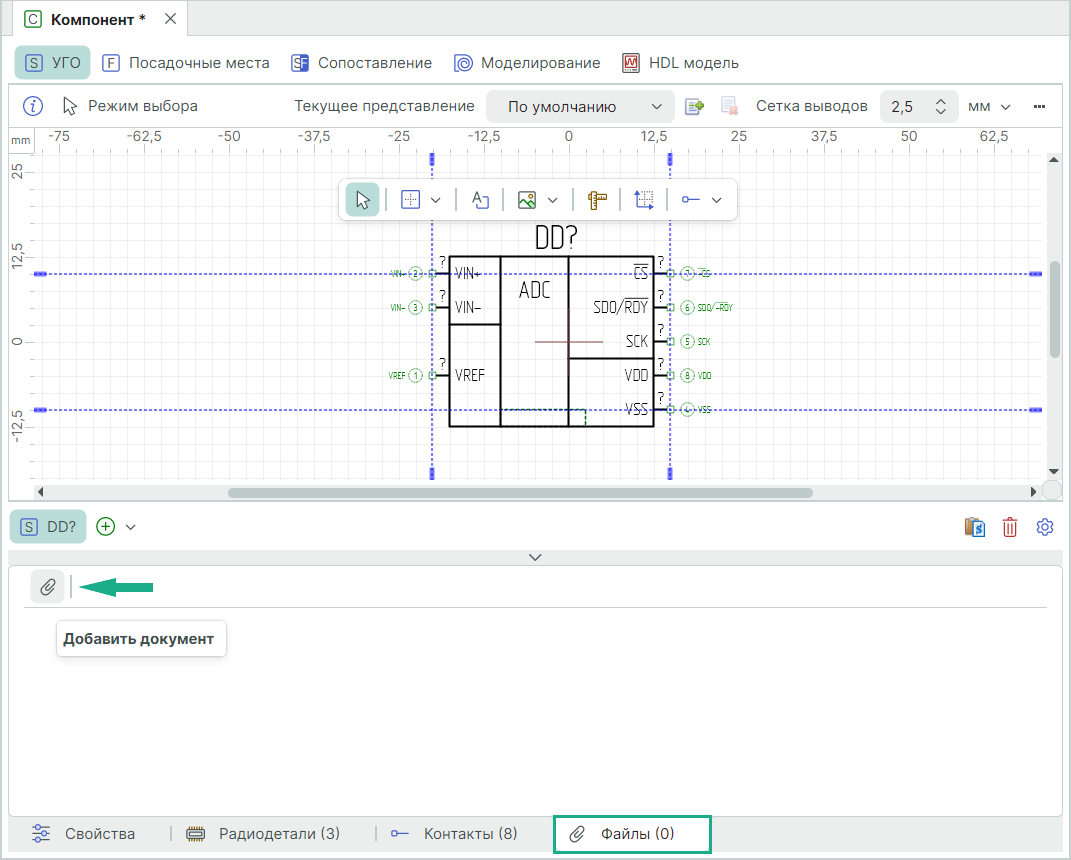
- Заполните поля формы «Добавление документа», см. Рис. 2.
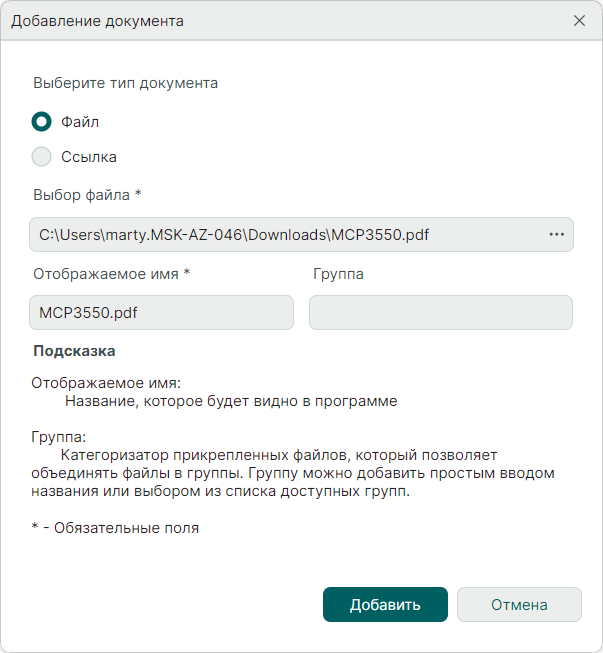
- Выберите тип документа – в чек-боксе выделите тип добавляемого объекта;
- Выбор файла – в поле укажите полный путь к прикрепляемому файлу или впишите ссылку, ведущую к файлу;
- Отображаемое имя – в поле укажите имя добавляемого объекта, которое будет видно в программе;
- Группа – при необходимости создайте иерархию добавляемых объектов.
Примечание! В поле «Группа» имя группы может быть выбрано произвольно.
- Нажмите «Добавить» для завершения операции добавления или нажмите «Отмена» для отмены операции.
Вся информация, прикрепленная к описанию компонента, отображается в рабочей области вкладки, см. Рис. 3.
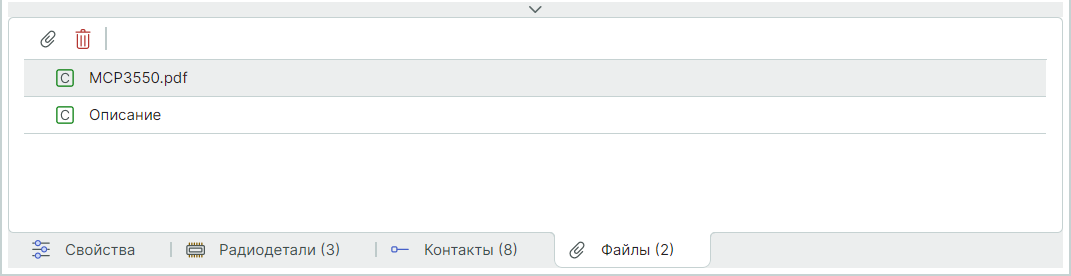
Просмотр файлов осуществляется с помощью команды контекстного меню «Открыть».
Просмотр файла осуществляется в той программе, которая назначена в настройках ОС для просмотра данного типа файлов.
Для удаления информации из описания компонента:
1. Выберите нужный объект.
2. Нажмите на символ  «Удалить» или воспользуйтесь контекстным меню, см. Рис. 4.
«Удалить» или воспользуйтесь контекстным меню, см. Рис. 4.
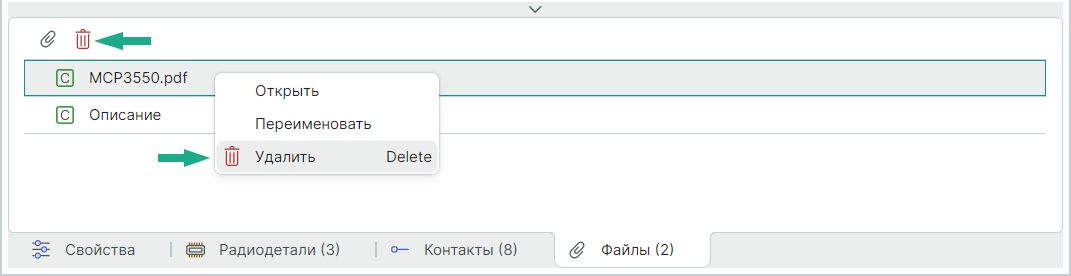
- Подтвердите операцию удаления.